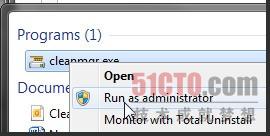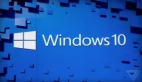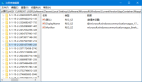如何為Windows系統分區騰出空間?
譯文【51CTO譯文】在今天的文章中,我將專注于幫助大家了解如何為Windows及其它應用程序清理出更多可用空間--各類日常數據就不在本文的討論范圍內了。如果大家擁有獨立的Windows及數據分區(如果沒有,我強烈推薦各位盡快著手進行),那么接下來的幾項建議能夠顯著改進C盤的容量狀況(也就是Windows 分區)。如果大家習慣于把所有內容都保存在同一個巨大的分區里,以下作法也能帶來效果--只是沒那么明顯。
在開始工作之前,首先創建一個還原點。在Windows 7中,點擊開始菜單;在Windows 8中,則需要開啟搜索charm。而后輸入"restore point"并選擇"創建一個還原點",而后按照提示進行操作。
現在我們已經安全了,接下來可以著手進行清理工作了。打開C盤根目錄,查找名為Windows.old的文件夾。如果存在這個文件夾,則檢查其中的User子目錄,看看里面還有沒有自己需要的內容。如果有,把對應文件移動到其它文件夾當中,例如我的文檔。然后刪除Windows.old。
下一步,打開控制面板中的程序與功能,搜索平時很少或者根本不用的程序并加以卸載。
大家還可以清理自己的臨時文件夾。只要搜索%temp%(百分號也是內容的一部分)就能找到。只要不是本次開機之后才生成的新文件,其它內容都可以放心刪除。
下面要做的是使用Windows磁盤清理工具,其***版本能夠刪除其它原有更新。不過請注意,這樣做相當于丟棄所有更新內容,這樣Windows將無法回滾到上一個版本。
在Windows 7中,我們還需要確保自己安裝了Windows自動更新。當然,大家應該已經安裝過了。
做好了前續準備工作后,現在我們需要以管理員身份啟動磁盤清理工具:
在Windows 7中,點擊開始按鈕并輸入cleanmgr。但不要直接啟動該程序。右鍵點擊cleanmgr.exe文件并選擇“以管理員身份運行”。
在Windows 8.1中,使用搜索charm來查找cleanmgr。選擇"cleanmgr switches"。在結果菜單中,右鍵點擊"cleanmgr switches"并在屏幕下方選擇“以管理員身份運行”。
程序開始檢查我們的驅動器之后,大家會得到一份清理選項列表。其中最值得注意的就是名為"以前的Windows安裝"這一條目,其中包含我們之前的全部舊有更新內容。請確保它被正確勾選。
大部分恢復得到的空間都無法直接使用,我們需要重新啟動才能看到效果。
原文鏈接:http://www.pcworld.com/article/2062242/how-to-make-room-on-your-windows-partition.html